Ao tentar adicionar seu Apple Music ao iPod Shuffle, você descobrirá que as músicas do Apple Music não podem ser copiadas diretamente para um iPod Shuffle. Isso ocorre porque a série iPod da antiga geração, incluindo iPod Shuffle, iPod Nano e iPod Classic, não são compatíveis com o aplicativo Apple Music.
No entanto, isso não significa que você não possa colocar o Apple Music no iPod Shuffle. Graças a uma variedade de conversores Apple Music para iPod Shuffle, como TuneFab Apple Music Converter, você pode converter o Apple Music para MP3 e, em seguida, transferir os downloads de MP3 do Apple Music para o seu iPod Shuffle para reprodução offline sem limitações. Agora você pode instalar este programa poderoso antecipadamente e rolar para baixo para seguir os guias abaixo.
Você pode gostar:
Como sincronizar listas de reprodução de música da Apple com o iPod Classic (detalhado)
Apple Music iPod: transfira músicas da Apple para o iPod Nano
Como sincronizar o Apple Music para o iPod touch 4th / 5th / 6th Generation
Parte 1: Por que você não pode reproduzir o Apple Music em um iPod Shuffle?
Em primeiro lugar, o iPod shuffle suporta MP3, VBR, AAC, Protected AAC, Audible (formatos 2, 3 e 4), WAV, AIFF e Apple Lossless. Mas as músicas do Apple Music estão no formato M4P, que não é compatível com o iPod Shuffle.
Em segundo lugar, o Apple Music requer WiFi para autenticar uma assinatura do Apple Music, mas, infelizmente, o iPod shuffle não foi desenvolvido com conectividade WiFi e essa é a principal razão pela qual você encontrará o problema de "As músicas do Apple Music não podem ser copiadas para um iPod" .
No entanto, não fique frustrado. Com TuneFab Apple Music Converter para converter músicas da Apple para MP3, você pode colocar facilmente o Apple Music no iPod shuffle via iTunes ou outras ferramentas.
Parte 2: Como converter músicas da Apple Music para MP3?
TuneFab Apple Music Converter é um dos melhores conversores de Apple Music para iPod que pode remover restrições de DRM do Apple Music e converta músicas do Apple Music em MP3, M4A, WAV e FLAC de alta qualidade no Apple Web Player integrado. Mais importante ainda, este poderoso conversor manterá todas as informações originais de ID3 e metadados com precisão após a conversão. Ao concluir a conversão do Apple Music para MP3, você poderá transferir facilmente a música para o iPod shuffle através do iTunes.
100% seguro
100% seguro
Etapa 1. Inicie o Apple Music Converter
Inicie o TuneFab Apple Music Converter e faça login no Apple Web Player integrado pelo seu ID Apple.

Etapa 2. Selecione as músicas da Apple Music
Após entrar na interface principal do TuneFab Apple Music Converter, você pode escolher as músicas que deseja converter da playlist ou biblioteca. Depois, você pode arrastá-los e soltá-los na lista de conversão correta.

Passo 3. Escolha o formato de saída para reproduzir no iPod Shuffle
Na interface de conversão, você pode escolher a saída final de suas músicas Apple, incluindo MP3, M4V, WAV e FLAC. Como o MP3 é um dos formatos mais compatíveis para você transferir para qualquer outro dispositivo pessoal, incluindo o iPod Shuffle, aqui você pode escolher o MP3.

Etapa 4. Converta o Apple Music para o iPod shuffle
Basta clicar no botão "Converter" e o programa iniciará a conversão imediatamente. Se você quiser adicionar mais músicas à lista de conversão, apenas clique em "Biblioteca" e selecione as músicas que deseja adicionar e clique em "Converter" novamente, então os itens serão adicionados à lista de conversão.

Lembra-se de quão rápida é a velocidade de conversão? Sim, você não vai esperar muito tempo, mesmo se quiser baixar uma infinidade de músicas da Apple para o iPod Shuffle. Quando a conversão terminar, você pode ir para "Concluído"> "Exibir arquivo de saída" para encontrar as músicas convertidas em seu PC ou Mac.

Observação: TuneFab também fornece uma ferramenta poderosa chamada Conversor de música tudo-em-um TuneFab que ajuda você a baixar músicas de vários serviços de streaming de música, incluindo Apple Music e Spotify. Com este downloader, você pode baixar e ouvir todas as suas músicas favoritas facilmente.
100% seguro
100% seguro
Parte 3: Como colocar o Apple Music em um iPod Shuffle com o iTunes
Depois de converter todas as suas músicas favoritas do Apple Music para MP3, você pode sincronizá-las do PC para o iPod shuffle. Antes de começar, é melhor carregar seu PC para evitar interrupção na transferência de músicas.
Todas as ferramentas que você precisa:
-Um PC com o seu Apple Music baixado
-Seu iPod Shuffle e seu cabo USB
-iTunes
Agora vou mostrar como colocar o Apple Music em um iPod Shuffle com o iTunes:
Passo 1. Importe o Apple Music convertido para o iTunes
Inicie o iTunes e crie uma nova lista de reprodução de música no iTunes. A próxima etapa é adicionar as músicas convertidas do computador à lista de reprodução do iTunes. Você pode simplesmente arrastar e soltar todas as músicas do seu PC para a nova lista de reprodução do iTunes.
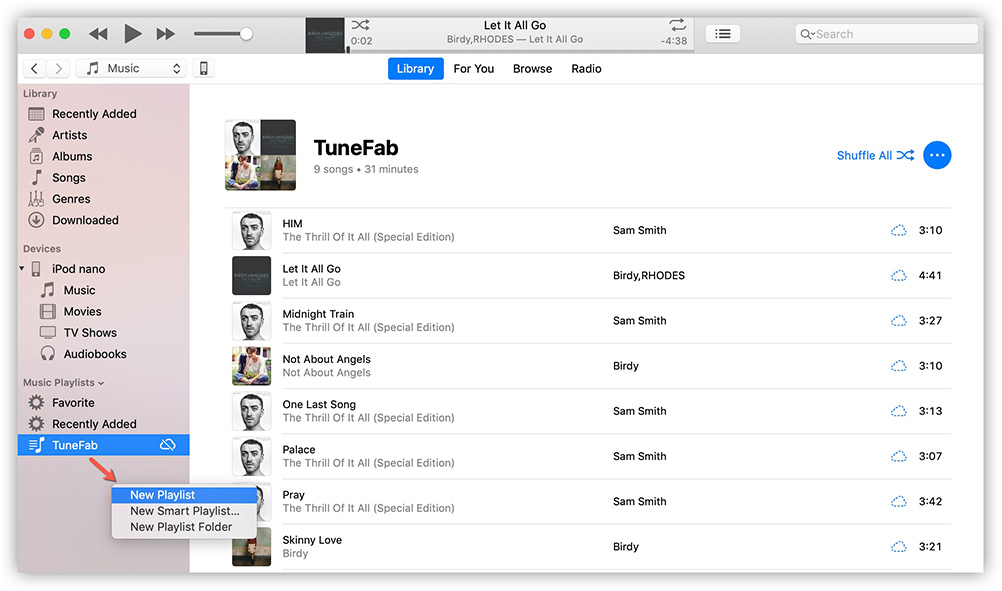
Passo 2. Conecte o iPod Shuffle ao iTunes
Conecte seu iPod shuffle ao iTunes e vá para a janela do iPod shuffle no iTunes. Basta clicar no ícone "Dispositivo" no iTunes para acessar a interface de gerenciamento.
Vá em "Configurações"> "Música" e marque "Sincronizar Música". Como um dispositivo só pode sincronizar com uma biblioteca do iTunes por vez, se você vir uma janela pop-up solicitando a confirmação de sua ação, selecione “Remover e sincronizar” para continuar.
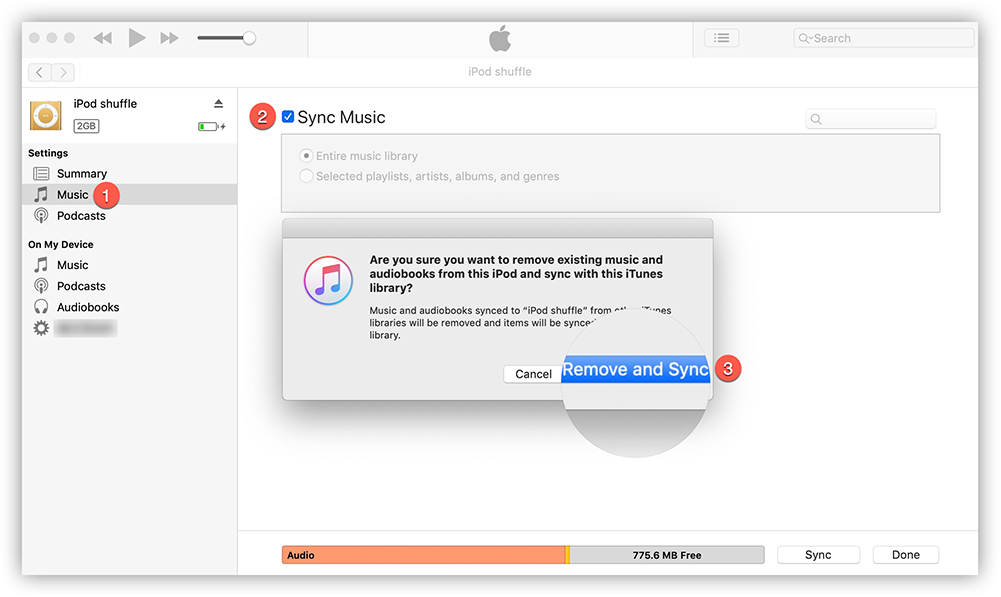
Etapa 3. Sincronize músicas da lista de reprodução do iTunes com o iPod Shuffle
Agora, na guia "Sincronizar músicas", selecione "Listas de reprodução, artistas, álbuns e gêneros selecionados". Depois disso, vá para "Lista de reprodução" e selecione a lista de reprodução recém-criada no iTunes. Quando tudo estiver definido, clique em "Aplicar" para iniciar a sincronização de MP3 sem DRM com o iPod shuffle. O processo será concluído em minutos e você poderá obter a música do seu iPod Shuffle nova com sucesso.
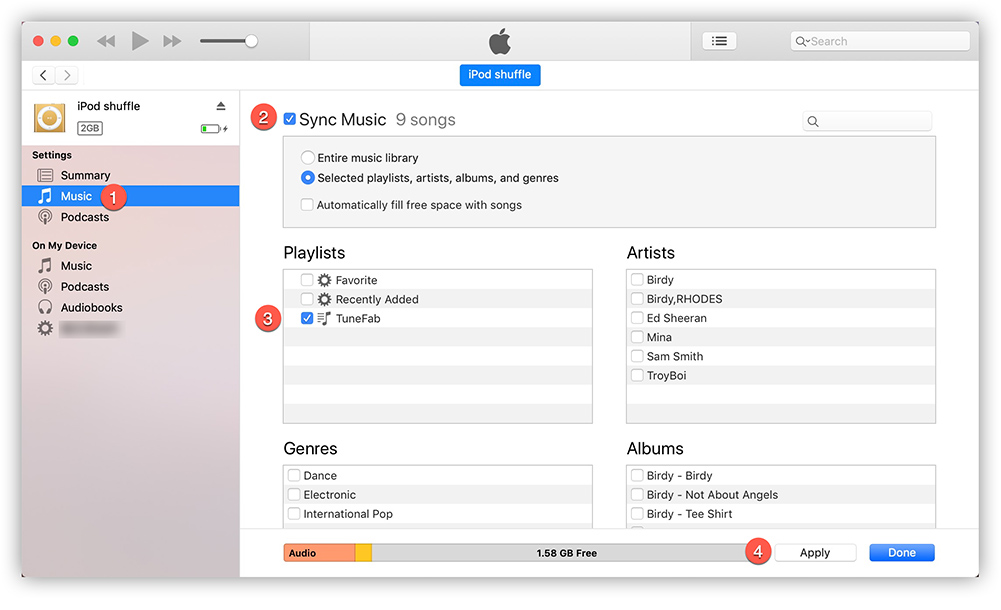
Parte 4: iPod Shuffle, ainda não desatualizado
Diferença entre os modelos do iPod Shuffle
Lançado em janeiro de 2005, o iPod Shuffle foi atualizado aproximadamente a cada 12 a 18 meses e foi descontinuado em meados de 2017. Existem 4 gerações de iPod Shuffle. Você pode verificar a diferença abaixo:
| iPod Shuffle | Geração 1st | 2ª Geração | Geração 3rd | 4th Generation |
| Data de lançamento | Janeiro 11, 2005 | Setembro 12, 2006 | 11 março, 2009 Setembro 09, 2009 |
Setembro 01, 2010 Setembro 12, 2012 |
| Capacidade | 512 MB 1 GB |
1 GB 2 GB |
2 GB 4 GB |
2 GB |
| A vida da bateria | Áudio: 12 horas | Áudio: 12 horas | Áudio: 10 horas | Áudio: 15 horas |
| Funcionalidades | Com botões na face e uma porta USB integrada na parte inferior. | Seja menor e tenha várias cores. | Os botões Cancelar eram completamente controlados por um controle remoto embutido no cabo do fone de ouvido. | Um retorno à forma do Shuffle de 2ª Geração, embora seja menor e mais leve que seu antecessor. |
Por que você ainda precisa de um iPod Shuffle?
Apresentando simplicidade e portabilidade, o iPod Shuffle é popular entre ouvintes ocupados cujas mãos estão ocupadas. Apesar de seu tamanho leve, o iPod Shuffle pode reproduzir uma boa variedade de músicas depois que as músicas do iTunes são sincronizadas diretamente com o dispositivo. Não importa qual geração do iPod Shuffle você esteja usando, ouvir música neste reprodutor de música de bolso não está desatualizado. E ainda possui alguns recursos que outros dispositivos iOS não podem oferecer a você.
Conveniência - 4 gerações de iPod Shuffles são todas pequenas e leves. Você pode carregá-los facilmente no bolso, mesmo quando estiver se exercitando ou caminhando.
Reciclando - Os iPod Shuffles são projetados para melhor reciclabilidade e são com grande eficiência energética. Por um lado, são isentos de retardadores de chama bromados, isentos de PVC e isentos de berílio e podem gerir de forma inteligente o consumo de energia. Por outro lado, sua única função é ouvir música, o que reduz muita energia para o consumo do monitor.
Foco - Ao ouvir o Apple Music em outros dispositivos iOS, você ainda pode usar outros aplicativos, tornando as músicas música de fundo. Mas ouvir música no iPod Shuffle faz você se concentrar na música em si.
No geral, ouvir o Apple Music em um iPod Shuffle é uma escolha bastante sábia e não deve estar desatualizada nesta era de mudanças rápidas.
Conclusão
Acima está a maneira mais simples e confiável de ajudá-lo a baixar o Apple Music para um iPod Shuffle perfeitamente. Depois que a proteção DRM for removida, você também poderá desfrutar do Apple Music no iPod Shuffle, iPod classic e iPod nano. Através de cliques sem esforço, você pode ouvir o Apple Music sempre que quiser. Agora é só baixar a versão trial do Conversor do Apple Music de graça e dê uma chance!













